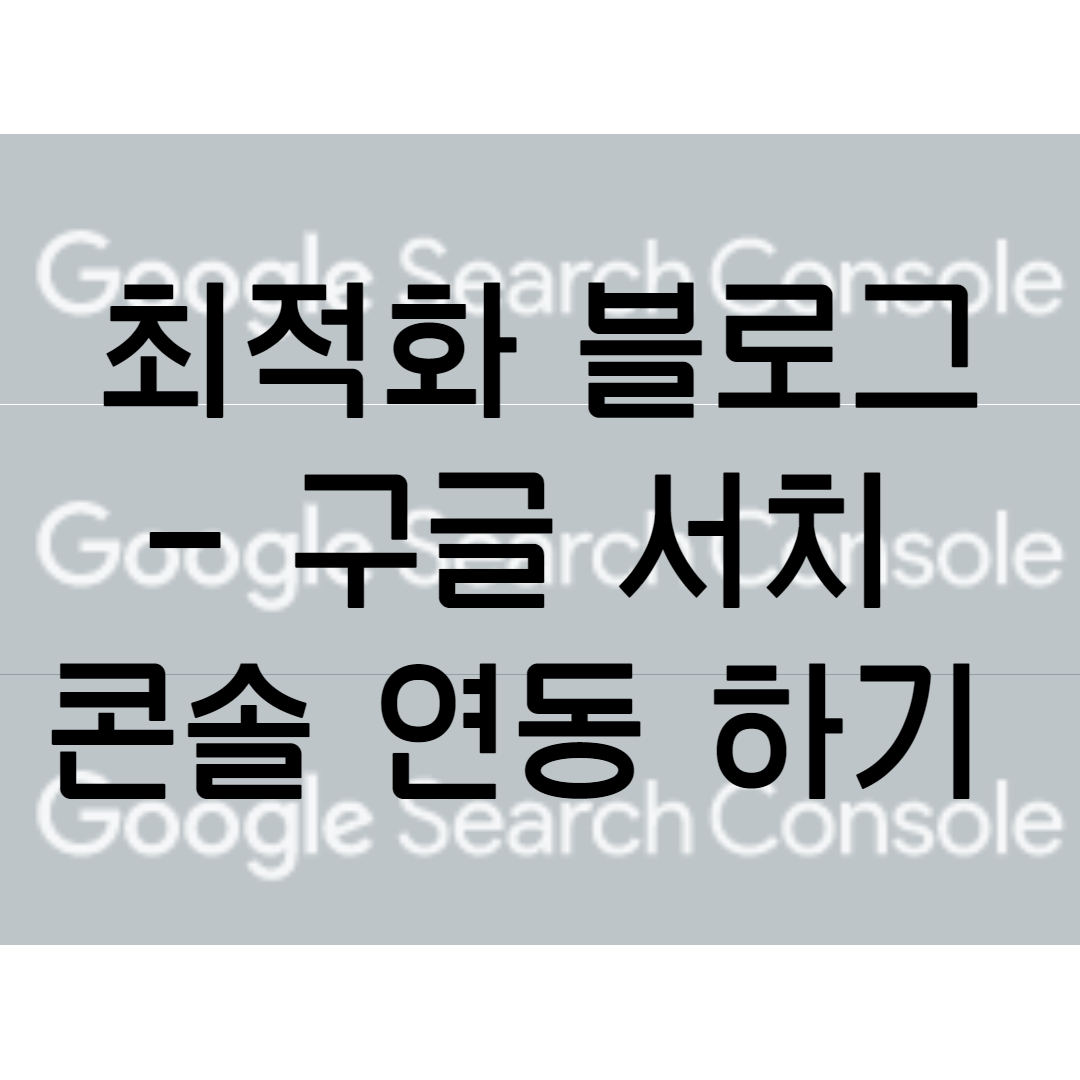
티스토리 검색 최적화 블로그 만들기 (3) - 색인 이란? 구글 서치 콘솔을 통한 포스팅 색인화
지난 포스팅에서 SEO의 정의와 기본적인 SEO를 위한 bing SEO 검사기 사용법에 대하여 알아보았는데요.
이번 포스팅은 지난 포스팅에 이어 필수적으로 해야 하는 색인화 작업에 대해 다루어 봅니다.
티스토리 블로그의 경우 아무리 SEO가 완벽해도, 추가적으로 조치를 취하지 않는다면 티스토리의 기본 등록 검색 엔진인 다음과 bing 외의 사이트에서는 전혀 검색이 되지 않습니다.
즉, 본인이 발행한 포스팅의 URL을 각 검색엔진에 색인하지 않는다면 아무리 사이트에 검색을 해도 본인의 블로그/사이트의 글이 노출되지 않는거죠.
저는 처음 블로그를 시작했을 당시, 수익화 블로그는 날로 먹는 것이 아닌가? 하는 생각을 가지고 있었기에 위의 이야기를 듣고 굉장히 충격을 받았던 기억이 있습니다. 듣고 보니 색인, 반드시 알아야 하는 개념이겠죠?
그렇다면 색인이란 무엇일까요?
2. 색인 (index)의 정의
색인이란 각기 다른 방대한 정보들이 담긴 데이터 베이스 (database)에서, 우리의 글이 최대한 빠르게 검색될 수 있도록 키워드 중심의 요약을 해주는 작업을 의미합니다.
간단한 예시를 들어보죠. apple, airplane, baseball, basketball 네 개의 단어가 있다고 가정해봅시다.
이때, a로 시작하는 단어는 apple, airplane으로 묶을 수 있고, b로 시작하는 단어는 baseball, basketball로 묶을 수 있죠.
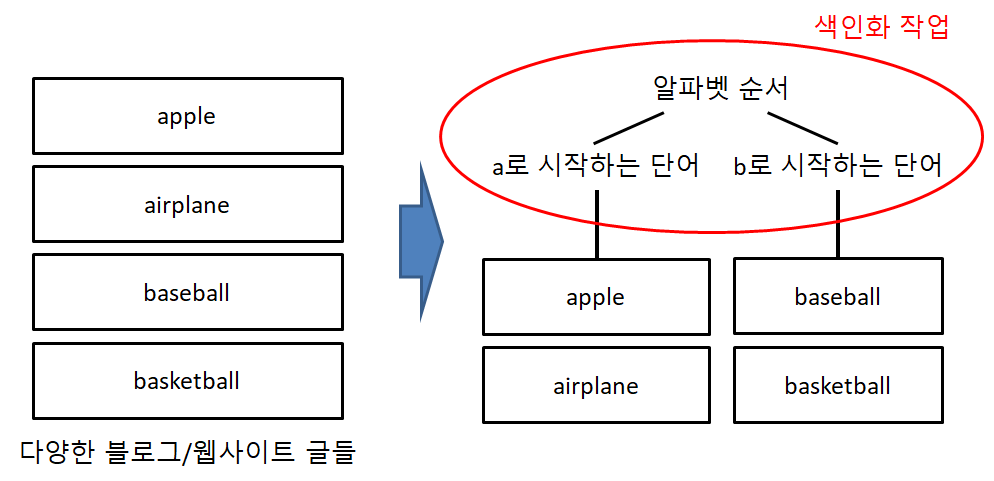
여기에서 네 개의 단어는 다양한 블로그 글들이며, a 혹은 b로 시작하는 단어라는 범주에 따라 단어들을 나누는 작업이 색인화 작업이라고 할 수 있습니다.
다른 예시로는, 책 앞부분에서 주제 혹은 페이지에 따라 목차를 구분하는 것.
더 나아가, 다양한 책들을 도서관에서 책의 종류에 따라 고유번호를 붙여 구분하는 작업도 색인화의 일종이죠.
검색 엔진들에는 상상을 초월하는 개수의 데이터들이 다양한 종류/구분/파일 형식 등으로 나누어지기 때문에 데이터들을 다양한 색인화 방법들로 구분합니다.
1. 몇 개의 키워드를 이용해 색인화 할 것인가
2. 문서의 대표적인 주제 (키워드)를 이용해 구분하는 방법
3. 문서 내부에 나오는 단어들을 이용해 구분하는 방법
4. 문서의 자체 정보를 통해 구분하는 방법 (ex. 포스팅 일자, 글쓴이 등)
5. 문서에 존재하지는 않지만 유사 키워드를 로봇이 구상해내어 색인하는 방법
(상기 색인화 방법은 가장 대표적인 예시 들을 나열한 것입니다.)
저는 들어도 완벽히 이해하진 못했지만, 데이터 구조, 알고리즘과 관련된 전문가 혹은 대학 강의들을 들으시면 실제 검색 엔진의 색인화에 대해 더 깊이 이해가 가능하실 겁니다.
그렇다면 블로그의 영역뿐만 아니라, 따지고 보면 셀 수 없이 무한한 데이터의 세계에서 자신의 글을 노출시키기 위해서는?
이 색인화 작업을 최대한 쉽고 깔끔하게 할 수 있도록 글을 작성해, 우리의 글을 수집하는 로봇을 도와주어야겠죠 :)
이전 포스팅에서 말씀드린 SEO 또한 일종의 색인화를 깔끔하게 할 수 있도록 사이트를 개편하는 작업입니다.
2020/10/28 - [블로그] - 최적화 블로그 만들기 (1)- bing 웹 마스터를 통한 SEO
2020/10/29 - [블로그] - 최적화 블로그 만들기 (2)- bing SEO 문제 해결법
SEO가 끝난 후에는 블로그에 글을 작성하실 때 색인화에 유리한 키워드를 골라 글을 작성하신 뒤 색인화 작업을 진행하시면 됩니다. (이는 추후 포스팅 예정입니다.)
하지만, 블로그를 이제 처음 시작하셨다면 사실 처음부터 글이 검색창에 상단 노출될 확률이 적기에, 일단 색인화를 진행하며 블로그 글 작성에 대한 감을 익혀가며 먼저 하나의 글이라도 색인화 하는 것을 추천드립니다.
3. 구글 서치 콘솔 연동 방법
티스토리 블로그는 다음에서는 발행하자마자 연동이 되기 때문에, 구글과 네이버에서의 색인을 진행하여야 합니다.
하지만 어차피 네이버는 블로그가 아닌 웹사이트로 티스토리를 인식하고, 또 색인 자체가 굉장히 잘 안 이루어지기 때문에 구글과 다음을 위주로 블로그 유입을 유도하시는 게 유리합니다.
그렇기에 먼저 구글에서 우리의 블로그 포스팅이 검색될 수 있도록 작업을 진행해 보도록 해요.
1) 블로그 URL 등록 및 인증
구글 검색 엔진 등록은 구글 서치 콘솔 홈페이지에서 가능합니다.
Google Search Console (구글 서치 콘솔)
Google Search Console
Search Console 도구와 보고서를 사용하면 사이트의 검색 트래픽 및 실적을 측정하고, 문제를 해결하며, Google 검색결과에서 사이트가 돋보이게 할 수 있습니다.
search.google.com
만약, 기존에 등록하신 블로그가 없다면 아래와 같은 창이 처음에 뜹니다.
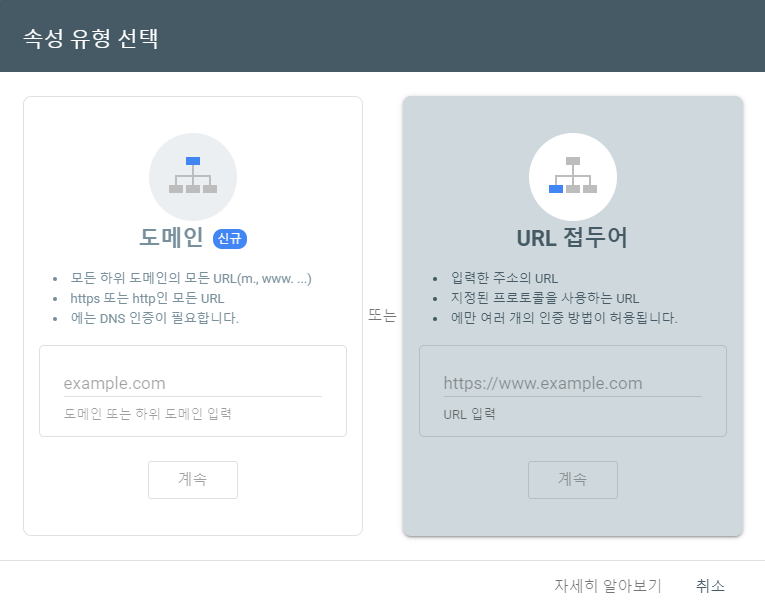
오른쪽의 URL 접두어에 https://을 포함하여 본인 블로그 URL을 입력해 주세요.
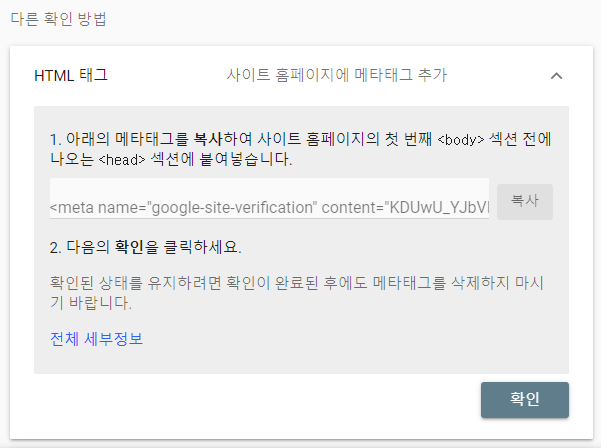
그럼 사용자 인증 탭이 나오는데, 아래쪽으로 스크롤 해 HTML 태그 방식으로 진행을 해야 합니다.
메타태그를 복사해 주세요.
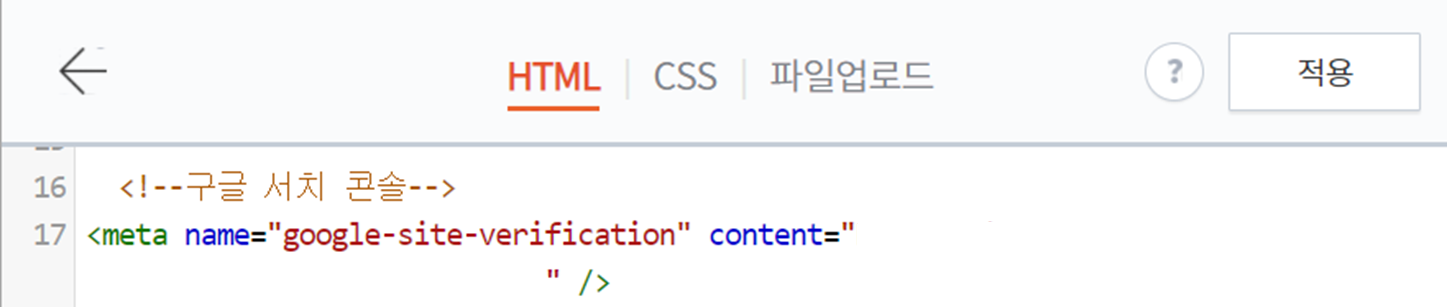
복사한 메타 태그를 본인 블로그 관리자 - 꾸미기 - 스킨 편집 - 오른쪽 상단 HTML에 들어가셔서 붙여 넣기 해주세요. (위치는 상단이면 크게 문제없습니다.)
그 후 다시 구글 메타태그 인증 창에 들어가 확인을 누르시면 인증이 끝납니다.
2) 새로 포스팅한 블로그 URL 색인화
이제 드디어 색인화를 진행해 봅니다.
먼저 상단 URL 검색 탭에 새로 포스팅한 블로그의 URL을 입력해 주세요 그럼 아래와 같은 그림이 나옵니다.
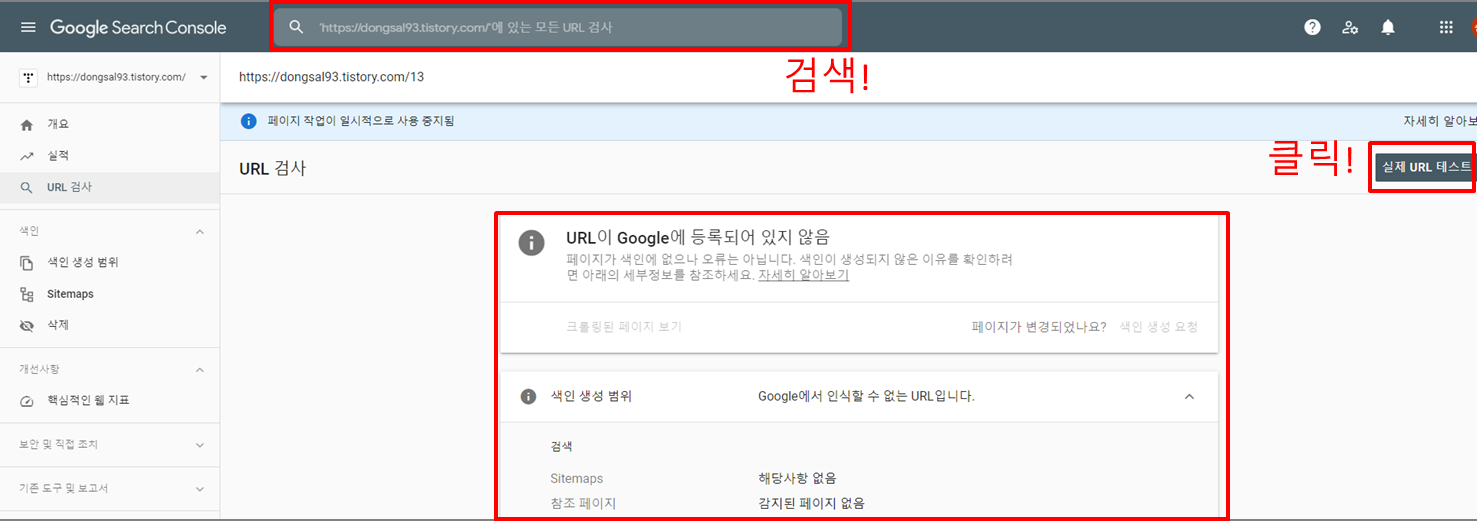
당연히 방금 새로 포스팅하였으니, 구글에 등록되지 않은 것이 정상입니다.
이제 오른쪽 상단의 실제 URL 테스트를 클릭해 줍니다.
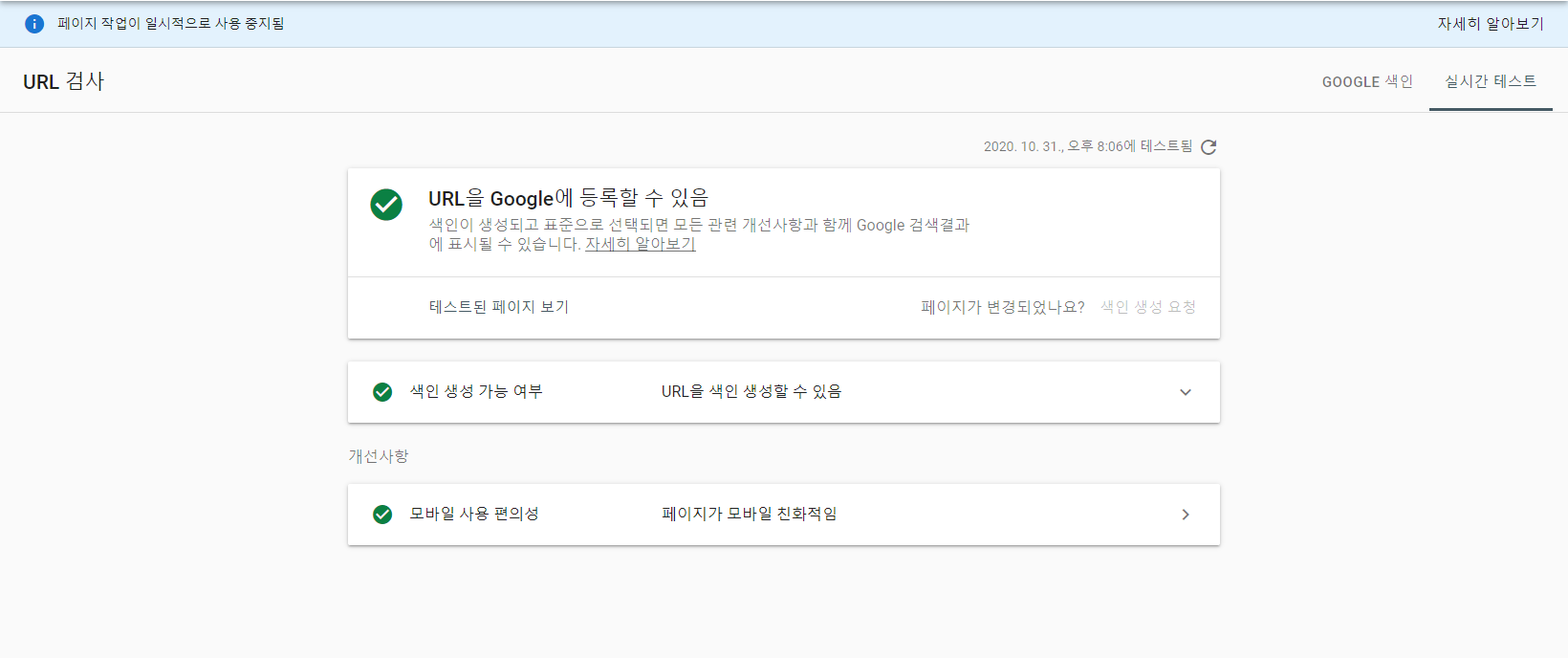
그럼 1~2분 뒤 위와 같은 창이 뜬다면 색인에 대한 준비가 끝났습니다.
반나절 정도 지나면, 다시 URL 검색 시 아래 그림과 같이 URL이 Google에 등록되어 있다는 화면이 뜹니다.
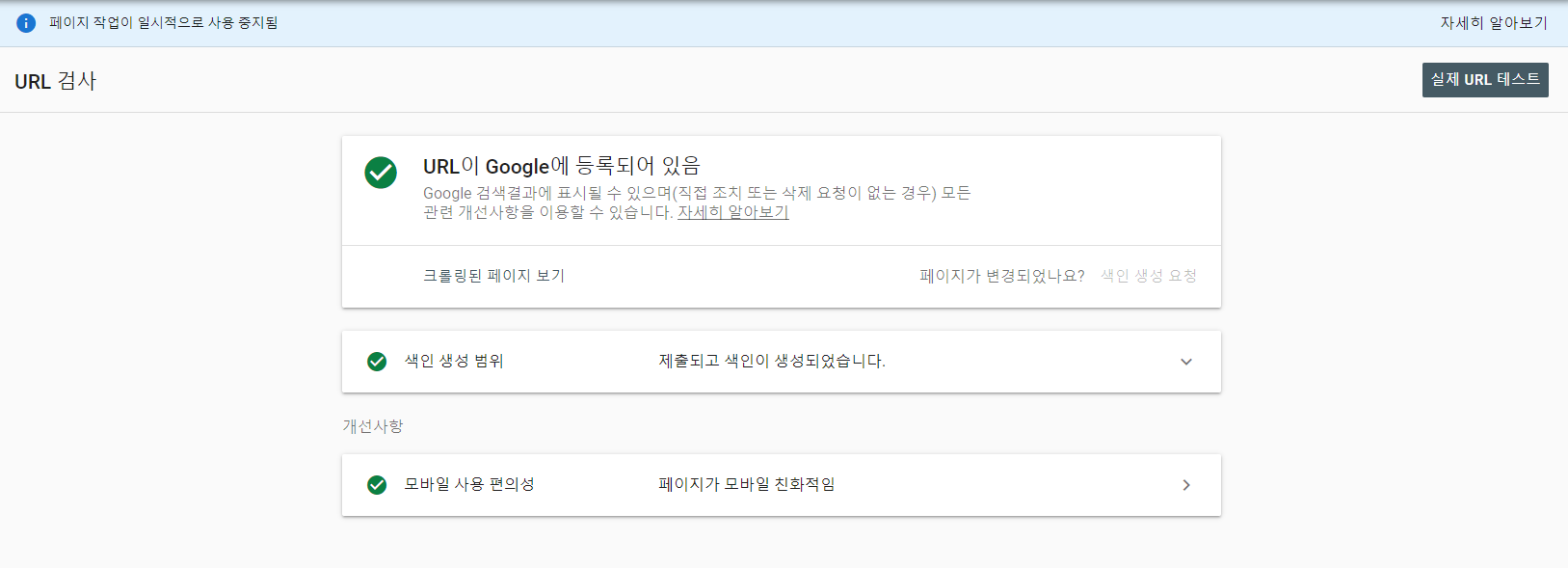
이제 색인이 완료되었습니다!
3) RSS와 sitemaps 추가를 통한 색인 자동화
RSS와 sitemaps를 통해 구글의 로봇 (크롤링 봇)에게 주기적으로 데이터 수집을 맡길 수 있습니다.
RSS의 경우, 우리 블로그에서 최근 작성한 글이 있다! 라며 구글 봇에게 알려주는 역할을 하며, 최근 발행된 글의 개수를 티스토리 블로그 관리자 - 관리 - 블로그에서 설정 가능합니다.
sitemaps의 경우 블로그의 전체적인 글 구조들을 파악하여 색인을 잘하게 해주는 툴이라고 이해하시면 될 것 같습니다.
좌측 탭 Sitemaps - 새 사이트맵 추가에 sitemap.xml 그리고 rss를 입력하면 둘 다 쉽게 추가가 가능합니다.
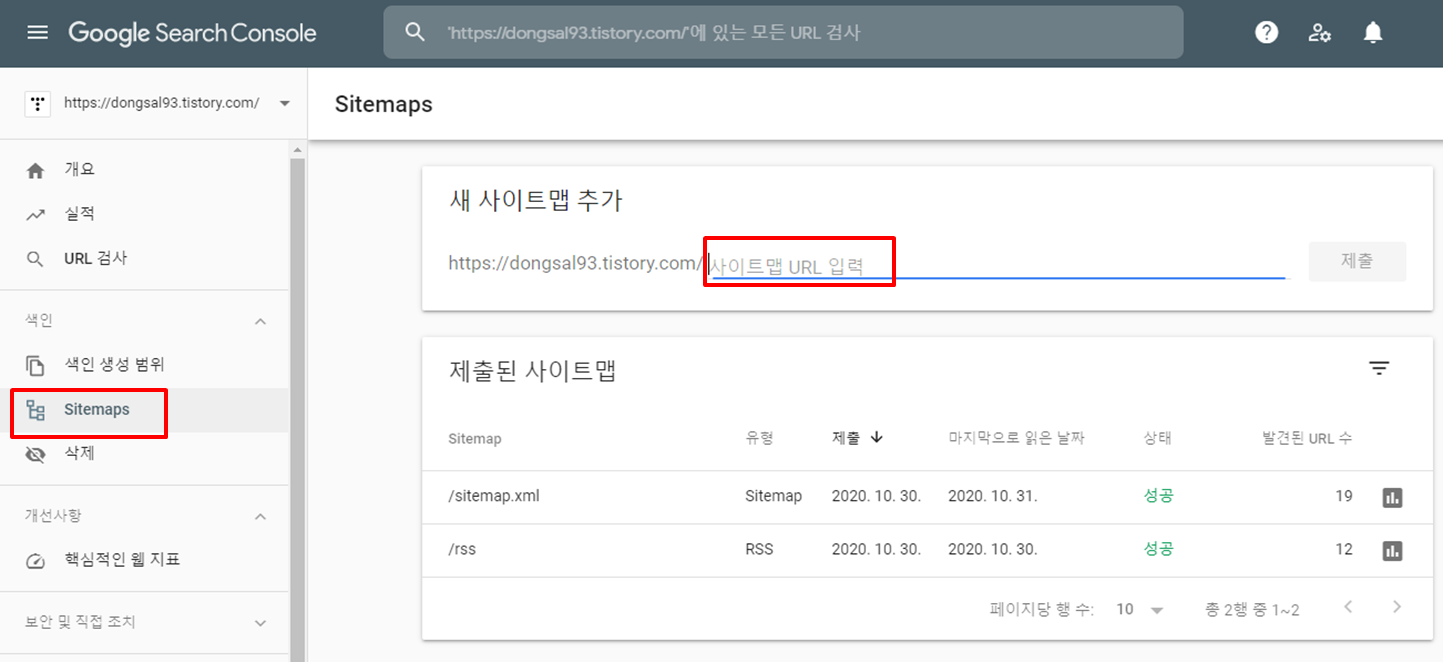
하지만, 구글 로봇이 우리 사이트의 rss와 sitemap을 읽는 주기가 일주일 정도로 길고, 아시다시피 로봇이 처리해야 할 다른 사람들의 데이터의 양 또한 수도 없이 많아요.
이에 따라, 전적으로 색인을 로봇에게 맡길 시 블로그 글 누락이 자주 발생하니 반드시 글을 포스팅하시면 따로 색인화 작업을 해주시는 게 좋습니다!
또 rss와 sitemap도 직접 주기적으로 업데이트해주시는 게 좋습니다.
4. 블로그에 글이 드러나기 시작한다
색인 화가 시작된 순간부터 본인이 작성한 글이 검색 엔진에 검색 시 나타나게 됩니다.
site:본인 블로그 주소를 검색창에 입력해 보세요!
만약 본인의 글이 나타나게 된다면 색인이 잘 된 상황입니다.
제가 처음 검색이 된 제 글을 본 감동적인 순간이 떠오르네요.
이제 전체 검색 점유율의 40퍼센트를 차지하는 구글 검색 엔진에, 블로그 글이 드러나는 첫걸음을 떼었습니다!
다음 포스팅은 다음과 네이버에 티스토리 블로그 URL 사이트 등록하는 법을 알려드리도록 하겠습니다.
'블로그' 카테고리의 다른 글
| 최적화 블로그 만들기 (4)- 네이버 서치 어드바이저 연동하기 (1) [사이트 최적화/ robot.txt] (0) | 2020.11.22 |
|---|---|
| 최적화 블로그 만들기 (2)- bing SEO 문제 해결법 (7) | 2020.10.29 |
| 최적화 블로그 만들기 (1)- bing 웹 마스터를 통한 SEO (0) | 2020.10.28 |